どうも! イナパパです^_^
今回は楽天の電波改善になれば良いなぁという記事です。
イナパパは楽天モバイルの電話番号を仕事用電話番号として利用しているのですが、
自宅で利用している時の電波があまり良くないのです。
電話中に通話が途切れたりするので不便を感じていました。
楽天ご利用の方なら分かると思いますが、通話には「楽天Link」というアプリを利用して電話をかけます。
そのアプリでご利用のアンケートが表示したので通話品質を悪いにしたら
Rakuten Casaをご利用してみてはどうでしょうかとおすすめされました。
Rakuten Casaとは何だと思って調べてみると電波増幅機のような物でした。
このような機器は他社も出しているのは知っていたのですが
楽天で出ているのは知りませんでした。
さっそく試すことにして申込みをしました!
申し込んで数日でCASAが届きました。
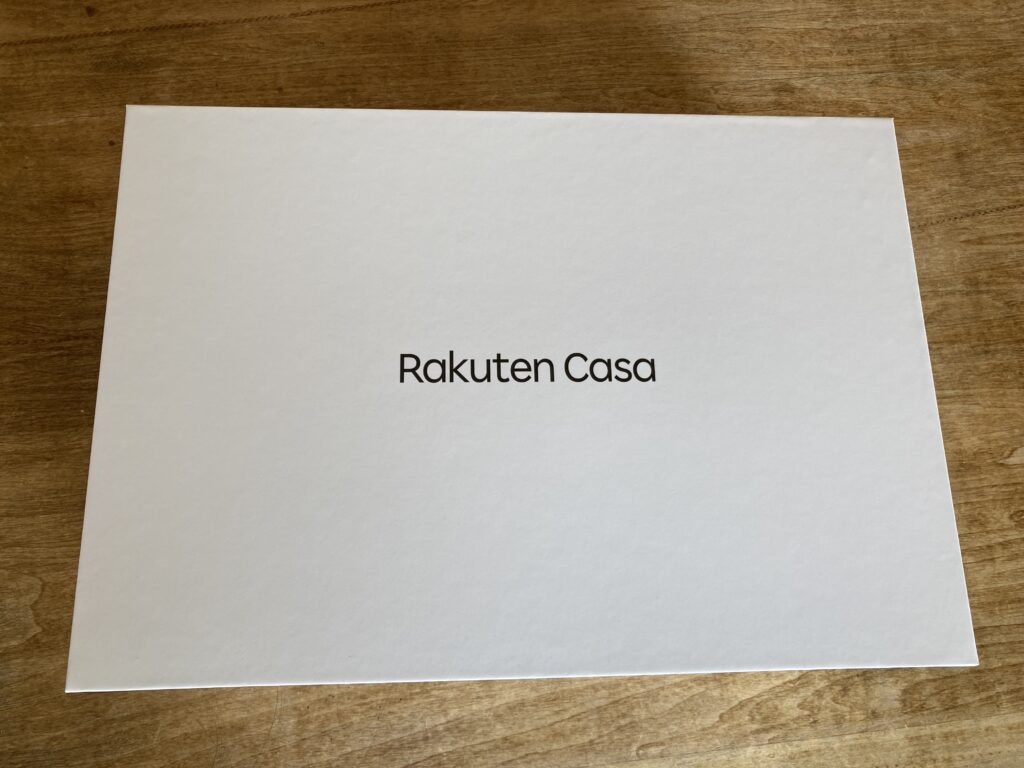
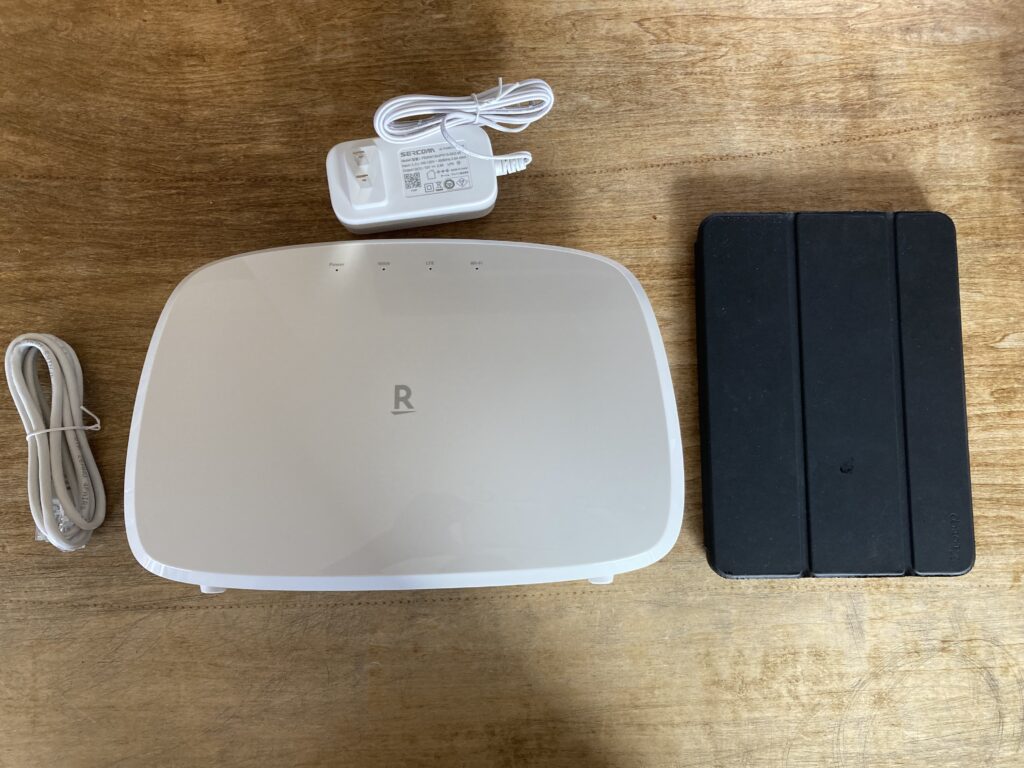
ちなみにこんな感じですが、ちょっと大きく感じました。
iPadminiと比べても大きいですよね(^_^;)
Rakuten Casaについて
簡単に説明しますと、自宅のインターネット環境を利用して、
楽天の小規模LTE電波エリアを作るという感じです。
Rakuten Casaのリンク
自宅が圏外とか電波が弱い方には良いかもしれません。
気になる料金ですが、事務手数料に3,000円かかります。
ちゃんと利用すれば後日3,000ポイント還元されます。
月額使用料はありません。
ただ、申込みに少し条件があって注意が必要です。
- 楽天モバイル(楽天回線)を契約していること
- 楽天回線対応製品を使用していること
- 楽天モバイルが指定するインターネット回線を契約し、開通※していること
- 楽天モバイル(楽天回線)に登録している住所にRakuten Casaを設置いただくこと
- Rakuten Casaの設置規約および重要事項説明書にご同意いただくこと
この中で③の指定するインターネット回線が厄介かもしれません。
イナパパはau光を利用しているので、指定インターネット回線でした。
インターネット回線の詳細はリンク先をご確認下さい。
③をクリアできれば申込みに進み、申し込みしてから数日でCasaが届きます。
解約時にも手数料はかからないので、試してみる価値ありかと思います。
Rakuten Casaの接続について
接続はすごく簡単です。
届いたCasaを自分で自宅のネットワーク機器配下にLANケーブルで接続します。
ただそれだけです。
一部IPv6対応のルータが必要だったりする場合があるみたいですが、
レンタルルータやホームゲートウェイを利用されていれば問題ないと思います。
あまりにも簡単なのでクイックスタートガイドも見ないで接続すると
うまく繋がらない!となってしまいます。
イナパパはネットワーク屋さんなので、ついついLANケーブルをCasaのLAN側に接続してしまいました。
よく見るとCasaのWAN側に接続しないといけないようで、
最初はランプが点灯せずにおかしいな?と思っていました(笑)
仕事柄の癖でLAN側に接続しましたが、皆さんはちゃんとCasaのWAN側に接続してくださいね。
Casa自体が無線APとなるので自宅に無線APが無い方は
無線APを購入しなくても利用できます。
品質はあまり良くないようですが…
接続後の「Wi-Fi無効化」の注意点
Casaの接続は簡単なんですが、
接続後にアプリで設定する時の注意点があります。
Wi-Fi無効化は自宅で無線APがすでにあって、
Casaの無線APを利用したくない時に設定します。
Wi-Fi無効化する事で余計なWi-Fi電波が飛ばなくなり、
電波干渉の軽減になります。
しかし、一度設定するとCasaに接続できなくなってしまいます。
CasaをLTEの接続のみで利用する場合は問題ありません。
再びWi-Fi機能を利用した場合には装置背面のWi-Fiリセットボタンを5秒以上押下して下さい。
それでWi-Fi接続出来るようになります。
念の為アプリでの接続について説明します。
まずCasaのアプリをインストールしてCASAを登録します。
「+」ボタンから新規追加出来ます。
登録すると下記の様に表示されます。
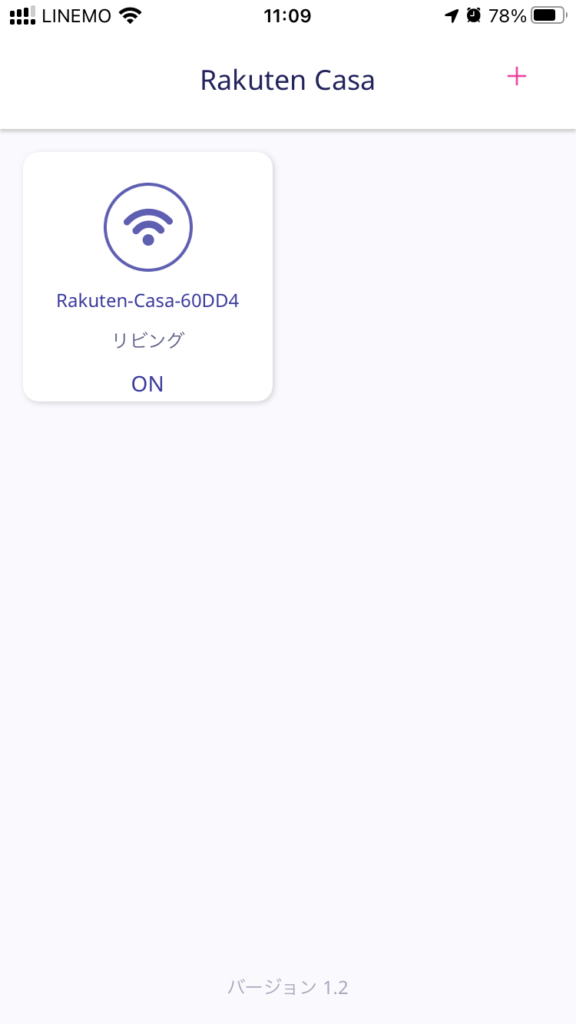
↓Casaのデバイスアイコンを選択すると下記のような画面が表示されます。
「デバイス設定」を選択します。
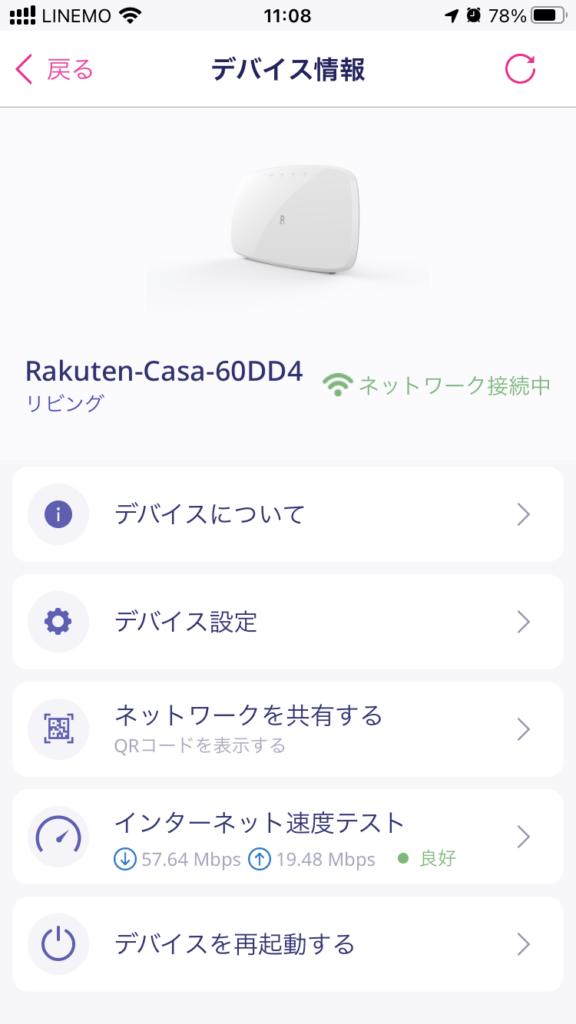
↓「Wi-Fi無効化」を選択します。
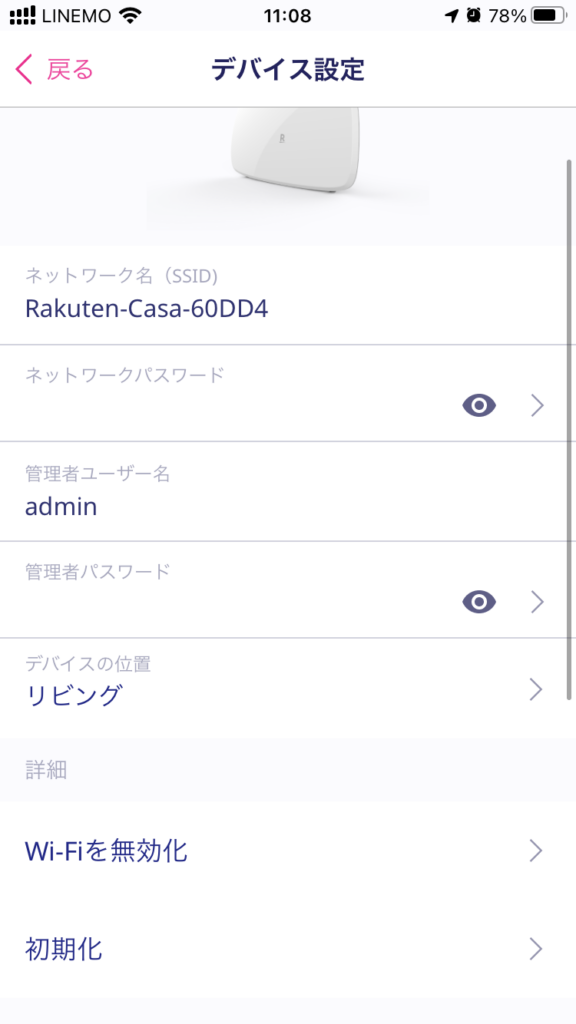
↓「同意して実行する」を選択します。
選択した瞬間からCasaと接続できなくなります。
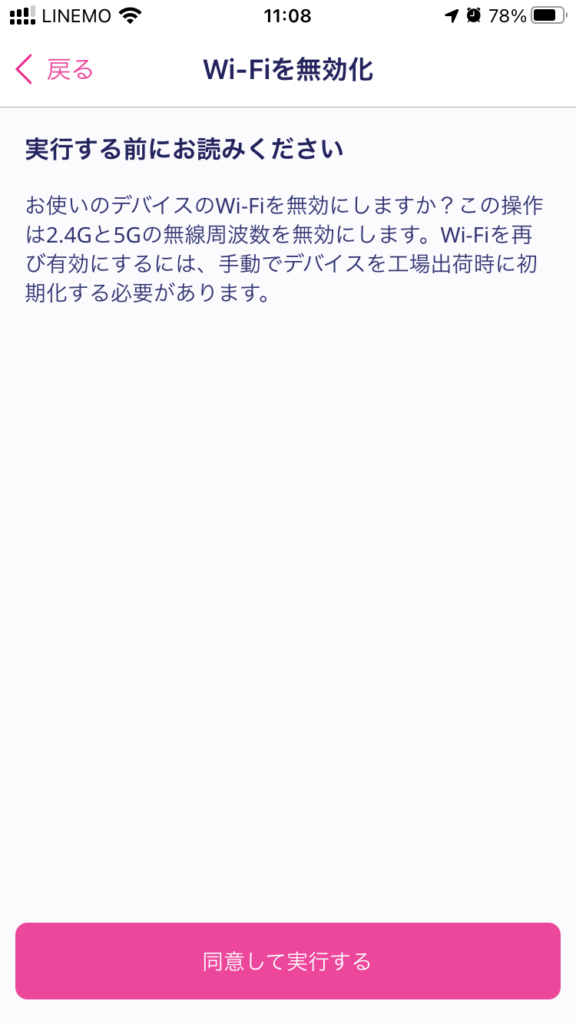
CasaのWi-Fiを利用する方やCASAの通信速度を測定したい方は止めないほうが良いと思います。
ちなみにWi-Fi停止前と停止後の全面ランプの状態です。
↓停止前は右側のWi-Fiランプが緑点灯になっています。
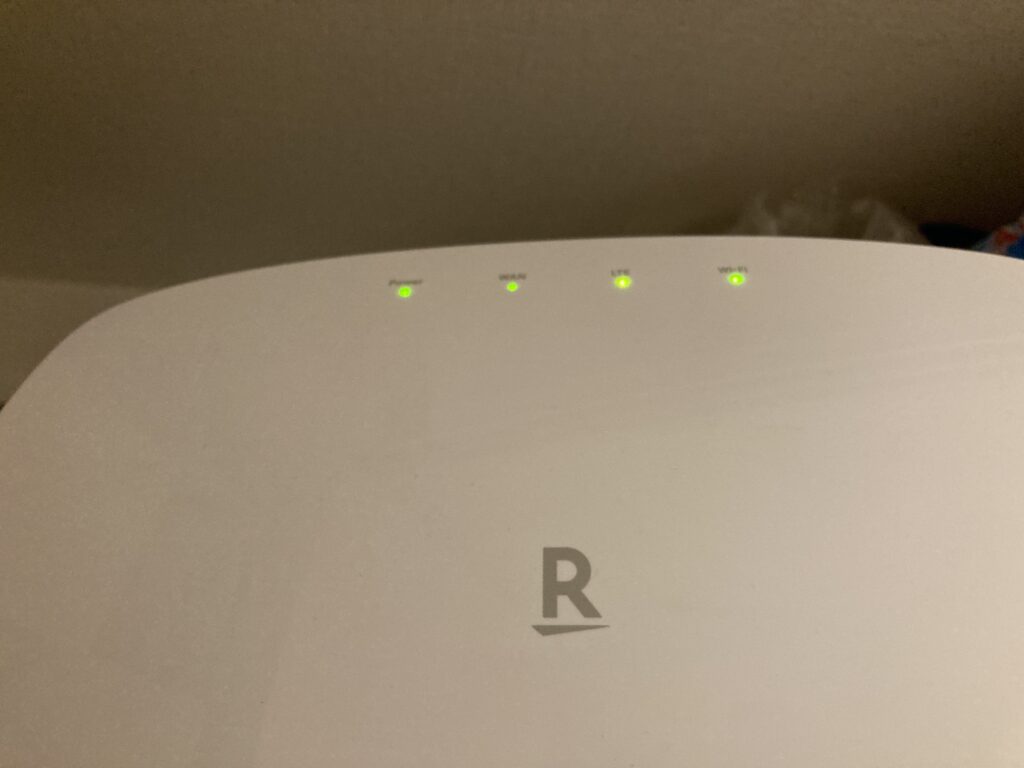
↓停止後は赤点灯に変化しました。
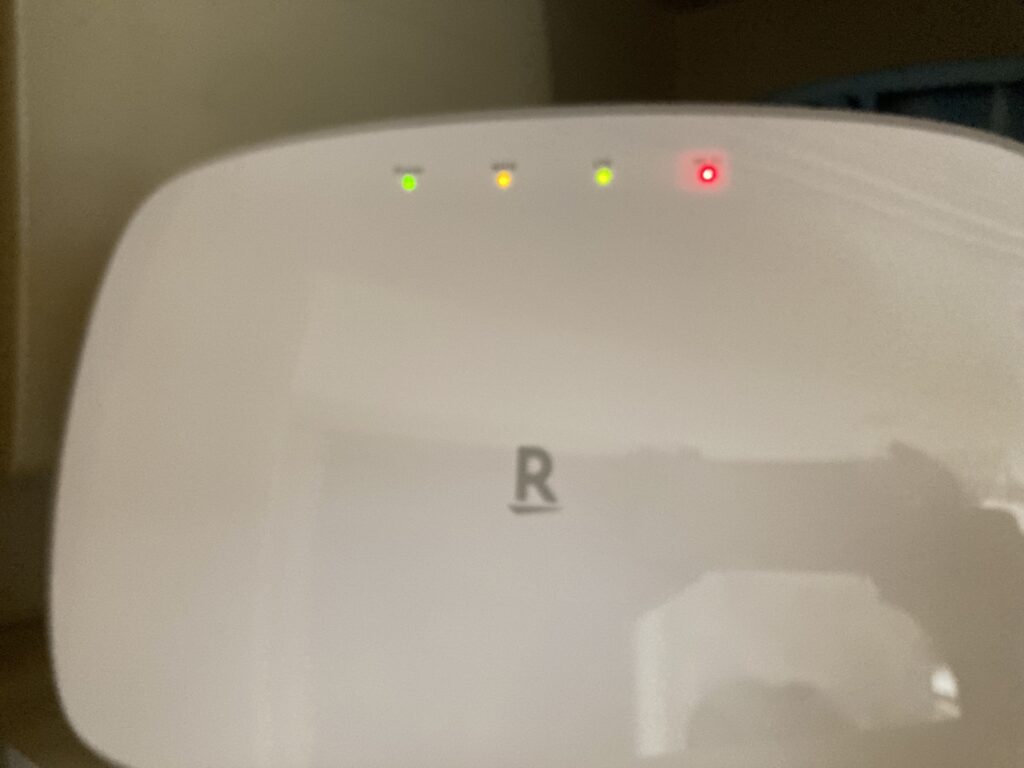
皆様の環境に合わせて設定してみて下さい。
Rakuten Casaの注意点
良い事ばかり言ってますが、もちろんデメリットもあります。
- 指定のインターネット回線が必要
- 電気代がかかる
- 解約時に装置を返却しないと20,000円の違約金が発生
- 設置すると勝手に電源を切れない
- 他人もLTE電波を利用できる
1.指定のインターネット回線が必要
Rakuten Casaを利用したい方はすぐに申し込むのではなくて、
自宅のインターネット環境を確認して下さい。
楽天指定のインターネット環境が必要になるようです。
指定インターネットでないと審査が通らないと思いますので、まずはご確認下さい。
さらにCASAの通信は自宅インターネット回線を利用しますので、
普段から通信量が多い方がCasaの利用分が増えることで、
インターネット回線の利用制限の上限がある場合は超えないように注意しましょう。
詳細は5項で説明します。
2.電気代がかかる
当たり前ですが、月額利用料はかかりませんが電気代はかかります。
最大消費電力は22Wですが、通常は10~12Wの消費電力みたいです。
仮に12Wとして1日で288Wで1ヶ月で8,640W=8.64kWになります。
電気料金が1kWhで28円としたら1ヶ月で約242円になります。
1年約2,900円ほどの電気代がかかるので、
この料金も考慮にして下さい。
3.解約時に装置を返却しないと20,000円の違約金が発生
これは楽天Casaの重要事項説明書に記載されております。
Rakuten Casa設置契約者が、当社より貸与を受けたRakuten Casa等を紛失した場合、契約終了後
相当期間経過後も返却しなかった場合、違約金として20,000円(非課税)を請求することがあります。
上記の内容になりますので、解約した場合は必ず期限内に返却するようにしましょう!
4.設置すると勝手に電源を切れない
Casaは楽天からすると小型アンテナ基地局の設置を意味します。
なので総務省に登録を行っています。
簡単に説明すると勝手にアンテナ基地局の電波を止めてはいけないという法律です。
ですが、民家に設置しているのでそれほど厳重ではないです。
しかし、勝手に登録した場所以外での利用は違法になるため注意しましょう。
動作がおかしくなって再起動や、電源を少しの間落としていいても問題は無いようです。
ただし、ネットワークの接続変更や長期の電源OFF状態にしていると、
LTE接続が出来なくなるようです。
復旧するにはサポートに問い合わせてLTE側の再接続をお願いする必要があります。
5.他人もLTE電波を利用できる
ここが一番厄介になるかもしれません。
自宅にCasaを設置して「やった!電波良くなった!」と喜べるんですが、
設置環境によっては喜ばしくない場合があります。
CasaのLTE電波は「おおむね一般住宅1軒分」とあり、
屋外まで電波が飛んでいれば楽天ユーザは誰でも利用できてしまします。
一時的な利用であれば良いのですが、
利用頻度が多い店舗等のとなりだった場合は知らぬ間に自宅が回線を大量に消費される可能性があります。
自宅の周りの環境にも注意して下さい。
まとめ
私のCASA利用は楽天モバイルの通話品質向上のために設置しました。
通話品質向上に関しては問題なく利用できています。
Casaの電波を掴んでいる時はアンテナMAXですが、
たまに外部のアンテナに切り替わる時もあって、
アンテナが減っている時もあります。
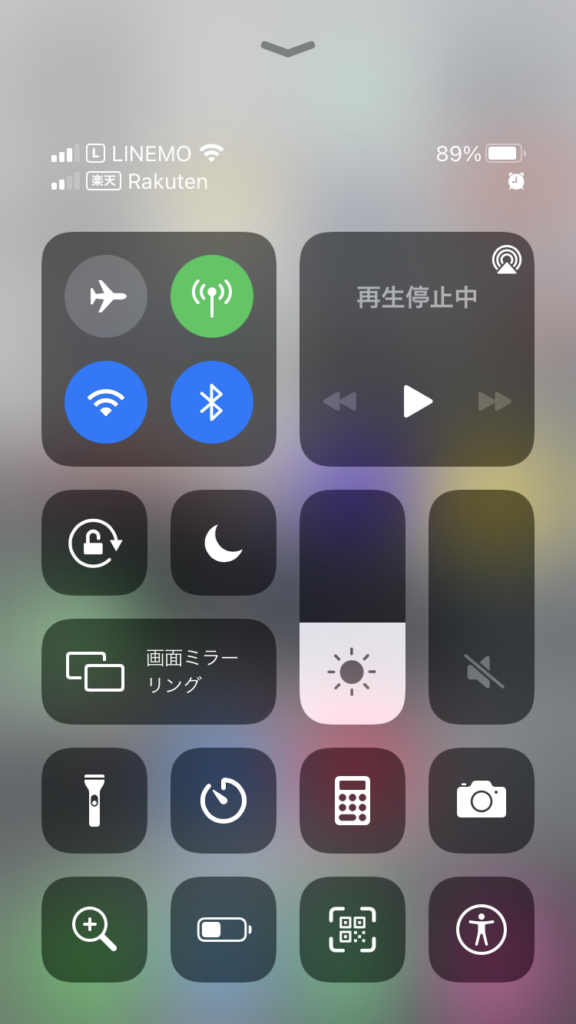
ほぼCasaに接続されているので、利用では問題ありません。
Casaのサポートは対応する人で内容が変わるので注意が必要です。
Wi-Fi無効化の設定をした時もアプリから接続できなくなる事をしらずに設定してしまいました。
元に戻し方が分からなかったので、サポートに連絡したのですが「通常はWi-Fi無効化してもアプリから接続出来ます」と回答が来ました。
サポートはWi-Fiの復旧方法が分からいまま対応が終わりました。
その後Wi-Fiリセットボタンがあるのに気が付いたので押下すると復旧する事に(笑)
サポートもこれくらいは回答してくれよと残念に思いました…
別の問い合わせで対応者が別の方だったので、Wi-Fi無効化の話をしたら「無効化を行うとアプリから接続出来なくなります」と反対の回答が来ました(笑)
別の問い合わせでも「通信でIPv6は利用せずに通信は可能なのか?」という質問だったのですが、
前者の方は「auひかりはIPv4での通信が可能です」、後者の方は「IPv6の通常はIPv6で通信を行っています」と回答がありました。
実際にauひかりのホームゲートウェイの下にネットワーク機器を接続して、
IPv6を遮断するとCasaのLTEランプは黄色点滅になり利用出来なくなりました。
IPV4だけでなくIPv6の通信も利用しているようですね。
特殊な利用をしなければ問題なく利用できました。
ではまた!



コメント